苹果手机怎么投屏到电脑 iphone如何投屏电脑
更新日期:2024-03-20 20:01:18
来源:投稿
最近有不少小伙伴想要使用苹果手机投屏到电脑上,不过却不知道怎么操作,于是来系统求助小编,一开始小编也不了解,便到网上搜集了大量的资料,总算找到了iphone投屏到电脑上的方法,下面小编就把使用的方法介绍给大家,大家有需要的话可以参考下。

苹果手机怎么投屏到电脑?
方法一、
1.首先我们需要用到AirPlay;
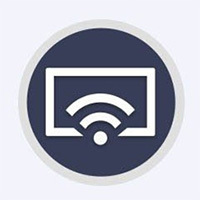 airplayer(iTools苹果录屏大师)
airplayer(iTools苹果录屏大师)
airplayer(iTools苹果录屏大师)是一款很实用的屏幕录制软件,操作简单,上手没有丝毫的难度,同时功能极其强大,可以帮助用户将视频、游戏、照片轻松投射到电视、电脑上,带来优质的体验,有需要的小伙伴快来下载安装airplayer(iTools苹果录屏大师)最新电脑版吧。
2.将AirPlay安装好后,选择iPhone的IOS版本打开;

3.选择iPhone的IOS版本打开后,即可在iPhone上操作;
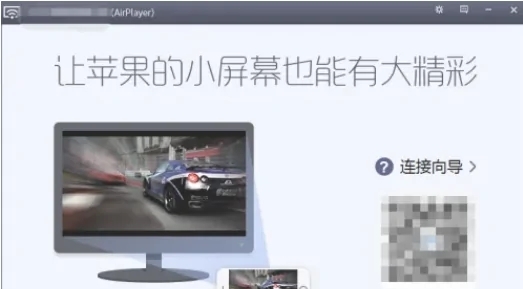
4.在iPhone上打开控制中心,点击屏幕镜像;
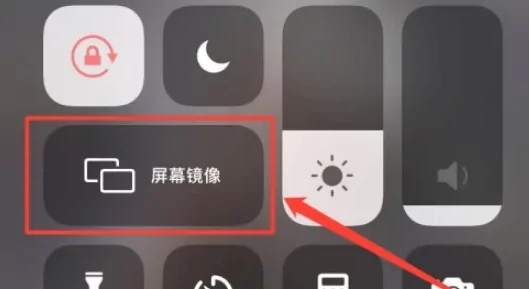
5.点击屏幕镜像后,选择AirPlay即可成功投屏。
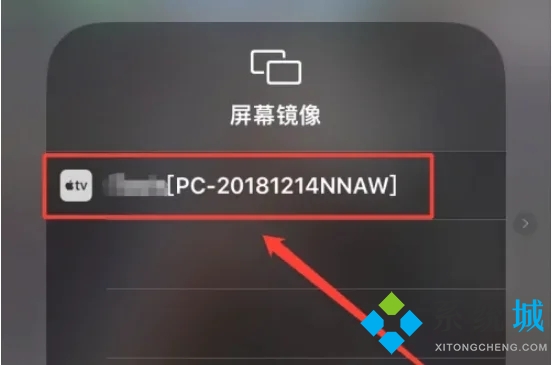
方法二、
1.我们也可以使用这款金舟投屏;
 金舟投屏
金舟投屏
金舟投屏是江下信息科技(惠州)有限公司开发的一款投屏软件,可以帮助用户将手机移动端的内容快速投射到电脑上,画质极为清晰,并且连接稳定,是一款很不错的投屏工具,值得一试,有需要的小伙伴快来系统软件园免费下载安装金舟投屏最新电脑版吧。
2.在电脑上打开投屏工具,然后根据自己的需要选择“苹果手机投屏”;
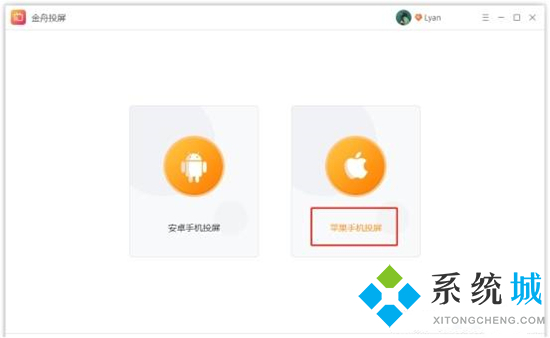
3.接着,在右侧可以看到操作指引,只需要打开手机中的“屏幕镜像”功能进行连接就好了;
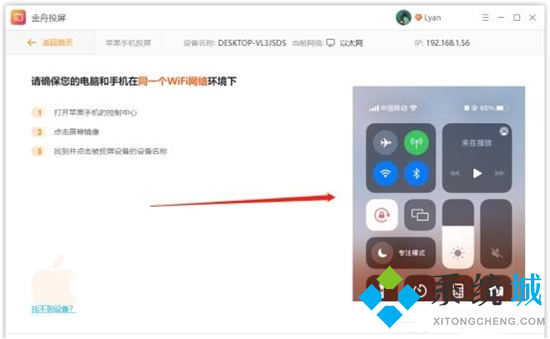
4.连接方法比较简单,勾选以下设备就好了;
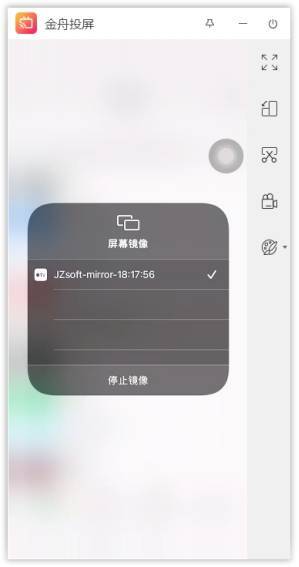
5.此时,手机就成功投屏到电脑上啦,不管做什么操作都能一一在电脑上展示;
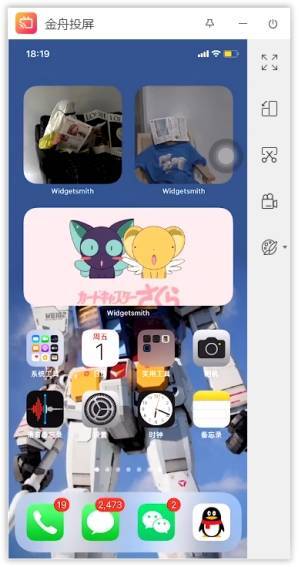
6.点击右上角的按钮即可退出投屏。
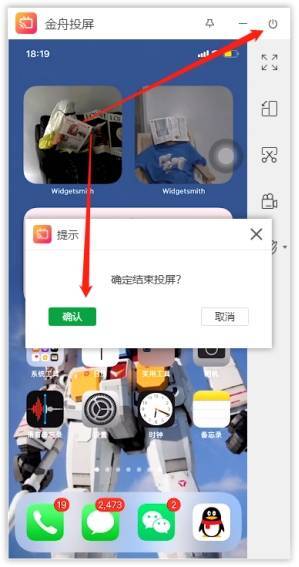
以上就是小编为大家带来的苹果手机怎么投屏到电脑的方法了,希望能帮助到大家。
- monterey12.1正式版无法检测更新详情0次
- zui13更新计划详细介绍0次
- 优麒麟u盘安装详细教程0次
- 优麒麟和银河麒麟区别详细介绍0次
- monterey屏幕镜像使用教程0次
- monterey关闭sip教程0次
- 优麒麟操作系统详细评测0次
- monterey支持多设备互动吗详情0次
- 优麒麟中文设置教程0次
- monterey和bigsur区别详细介绍0次
周
月











